Tietojen siirtäminen sairaalasta alueelliseen järjestelmään
Microsoft tarjoaa seuraavia ratkaisuja hätätilannetoimenpiteitä varten:
Hospital Emergency Response -ratkaisu mahdollistaa tietojen keräämisen tilannekuvan muodostamiseksi käytettävissä olevista vuodepaikoista ja tarvikkeista, COVID-19:ään liittyvistä potilaista, henkilöstöstä sekä odottavista kotiutuksista sairaalatasolla.
Regional Government Emergency Response and Monitoring -ratkaisu mahdollistaa tietojen keräämisen tilannekuvan muodostamiseksi käytettävissä olevista vuodepaikoista ja tarvikkeista, COVID-19:ään liittyvistä potilaista, henkilöstöstä sekä odottavista kotiutuksista alueellisen terveysorganisaation tasolla. Kukin alueorganisaation alaisuudessa oleva sairaala voi toimittaa tietonsa käyttämällä alueellisen organisaation portaalia, joka on myös osa Regional Government Emergency Response and Monitoring -ratkaisua.
Hospital Emergency Response -ratkaisun asiakkaat voivat siirtää sairaalatietonsa alueellisille lääketieteellisille organisaatioille, Regional Government Emergency Response and Monitoring -ratkaisu.
Käyttövalmis ratkaisu käyttää tietojen siirtoon Secure File Transfer Protocol (SFTP) -protokollaa. Asiakkaat voivat käyttää muita tapoja siirtää tietoja näihin ratkaisuihin ja näistä ratkaisuista, kuten tietojen tuominen ja vieminen CSV-tiedostoina ja verkkopalvelujen käyttö ollakseen käyttääkseen näiden ratkaisujen taustalla olevana tietosäilönä toimivassa Common Data Servicessä olevia tietoja ohjelmallisesti.
Tässä artikkelissa on tietoja siitä, miten SFTP-protokollaa käytetään tiedonsiirrossa.
Miten tietojen siirto tapahtuu?
Tietojen siirto:
Sairaalat voivat julkaista tietonsa, kuten vuodepaikkoja, tarvikkeita, laitteita ja henkilöstöä koskevat tietonsa, sairaalaratkaisusta STFP-palvelimessa sijaitsevaan alueellisen lääketieteellisen organisaation isännöimään kansioon. Sairaalat voivat julkaista tietoja tarvittaessa tai aikatauluttaa julkaisun.
STFP-palvelimella olevassa kansiossa julkaistut sairaalatiedot ladataan automaattisesti alueelliseen ratkaisuun, ja niitä käytetään vastaavien tietueiden (sängyt, tarvikkeet, laitteet ja henkilöstö) luomiseksi sairaalalle alueellisessa ratkaisussa.
Edellytykset
Nämä ovat edellytykset tiedonsiirron onnistumiselle.
SFTP-palvelin: Alueellisella terveysorganisaatiolla on oltava määritettynä SFTP-palvelin, jolla on sairaalan tietojen julkaisemista varten kansio jokaiselle palvelimella olevalle sairaalalle. Sairaalan on saatava tunnistetiedot alueelliselta terveysorganisaatiolta, jotta se voi muodostaa yhteyden SFTP-palvelimen kansioon.
Lisä tietoja SFTP-palvelimen luomisesta: SFTP AzuressaLyhyt CDC-nimi: Kullakin Tarvike- ja Henkilöstötyyppi-tietueella on oltava arvo Lyhyt CDC-nimi. Voit luoda ja hallita näitä tietueita sairaala- ja alueellisten ratkaisujen hallintasovelluksessa.
DOH-numero : kullakin Laitos-tietueella on oltava kelvollinen DOH-numero-arvo. Voit luoda ja hallita näitä tietueita sairaala- ja alueellisten ratkaisujen hallintasovelluksessa.
Tiedonsiirtoratkaisujen määrittäminen
IT-järjestelmänvalvojien on suoritettava tiettyjä toimia määrittääkseen tiedonsiirron Hospital Emergency Response -ratkaisusta STFP-palvelimelle ja SFTP-palvelimelta Regional Government Emergency Response and Monitoring -ratkaisuun.
Vaihe 1: Yhteyksien luominen
Sekä sairaalan että alueelliset järjestelmät käyttävät Power Automaten työnkulkuja tiedonsiirtoon sairaalan/alueellisen ratkaisun ja SFTP-palvelimen välillä. Tässä vaiheessa luodaan yhteyksiä, joiden avulla työnkuluissa käytetään Common Data Serviceä ja SFTP:tä tiedonsiirtoon.
Tämä vaihe toteutetaan sekä sairaalan että alueellisen ratkaisun osalta.
Tärkeä
Varmista, että luot yhteyksiä Power Apps -ympäristössä, ennen kuin asennat sairaaloiden ja alueellisia hätätilannetoimenpideratkaisuja tai päivität niiden viimeisimpään versioon. Tämä säästää paljon vaivaa myöhemmin, kun otetaan käyttöön työnkulkuja, jotka asennetaan osana näitä ratkaisuja.
Kirjaudu Power Apps.
Valitse sairaalasi tai alueesi ympäristö oikeasta yläkulmasta.
Laajenna vasemmanpuoleisessa siirtymisruudussa Tiedot ja valitse Yhteydet.
Valitse Uusi yhteys ja kirjoita sitten hakuruutuun Common Data Service.
Lisää yhteys valitsemalla hakutuloksissa + Common Data Service -yhdistimen vieressä.
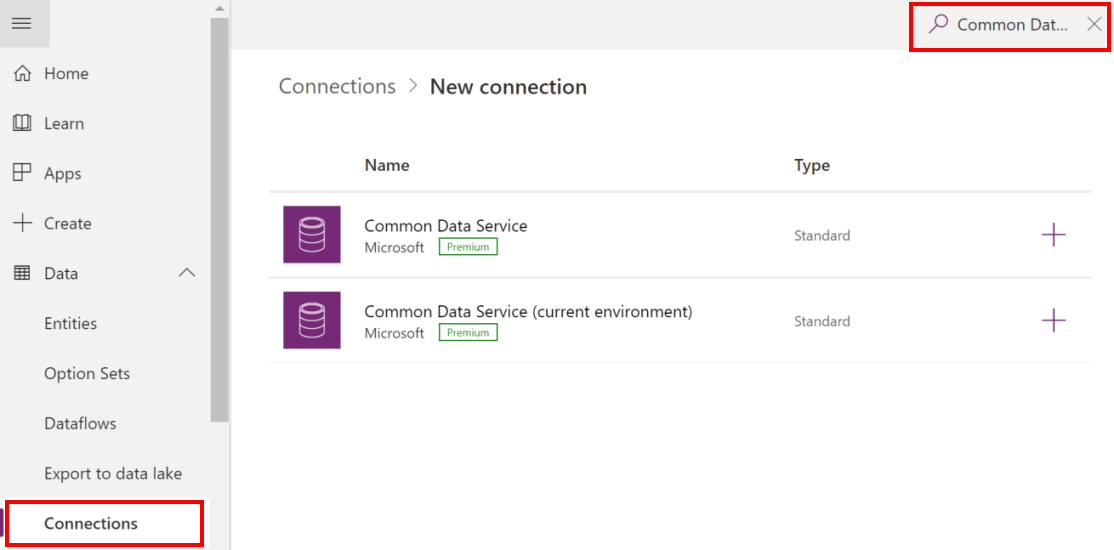
Valitse seuraavalta ruudulta Luo. Luo yhdistin valitsemalla tai määrittämällä tunnistetiedot. Kun todennus on onnistunut, yhteytesi luodaan.
Valitse Uusi yhteys ja kirjoita sitten hakuruutuun Common Data Service.
Lisää yhteys valitsemalla hakutuloksissa + Common Data Service (nykyinen ympäristö)- yhdistimen vieressä.
Valitse seuraavalta ruudulta Luo. Luo yhdistin valitsemalla tai määrittämällä tunnistetiedot. Kun todennus on onnistunut, yhteytesi luodaan.
Valitse Uusi yhteys ja kirjoita sitten hakuruutuun SFTP.
Lisää yhteys valitsemalla hakutuloksissa + SFTP – SSH -yhdistimen vieressä.
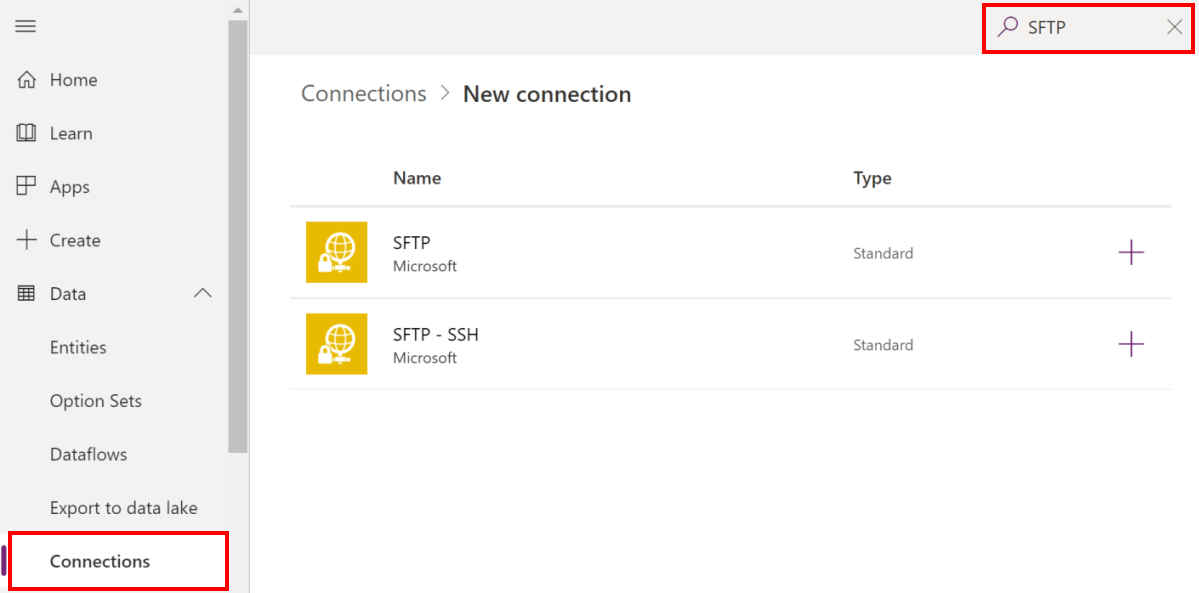
Anna valintaikkunassa SFTP – SSH tunnistetiedot, joilla muodostetaan yhteys SFTP-palvelimella olevaan kansioon. Kuten aikaisemmin Edellytykset-kohdassa mainittiin, alueellinen terveysorganisaatiosi olisi jo toimittanut sinulle nämä tunnistetiedot.
Valitse Luo. Power Apps tarkistaa yhteystiedot, ja onnistunut todennus luo SFTP-yhteyden.
Tämän vaiheen lopussa on oltava kolme yhteyttä: kaksi Common Data Serviceen ja yksi SFTP-palvelimeen.
Vaihe 2: Työnkulkujen käyttöönotto tietojen julkaisemiselle STFP-palvelimella (sairaala)
Hospital Emergency Response -ratkaisun järjestelmänvalvojien on suoritettava tämä toimenpide, kun he ovat asentaneet ratkaisun.
Tässä vaiheessa otetaan käyttöön seuraavat työnkulut, jotka julkaisevat sairaalaratkaisun tarkistetut tiedot SFTP-palvelimella määritetyssä aikataulussa ja tarvittaessa:
- Vuodepaikkalaskennan tietojen julkaisu
- COVID-tietojen julkaisu
- Kaikkien laitosten tietojen julkaisu
- Laitetarvetietojen julkaisu
- Henkilöstöpäivitysten julkaisu
- Tarviketietojen julkaisu
- Synkronointilaskennan päivitys
- Synkronoitujen laitetarpeiden päivitys
Nämä työnkulut otetaan käyttöön seuraavasti:
Kirjaudu Power Automateen.
Valitse vasemmassa ruudussa Ratkaisut. Valitse ratkaisuluettelosta Hospital Emergency Response -ratkaisu ratkaisuluettelosta.
Etsi kaikki työnkulut käyttämällä ratkaisussa suodatinta Työnkulku.
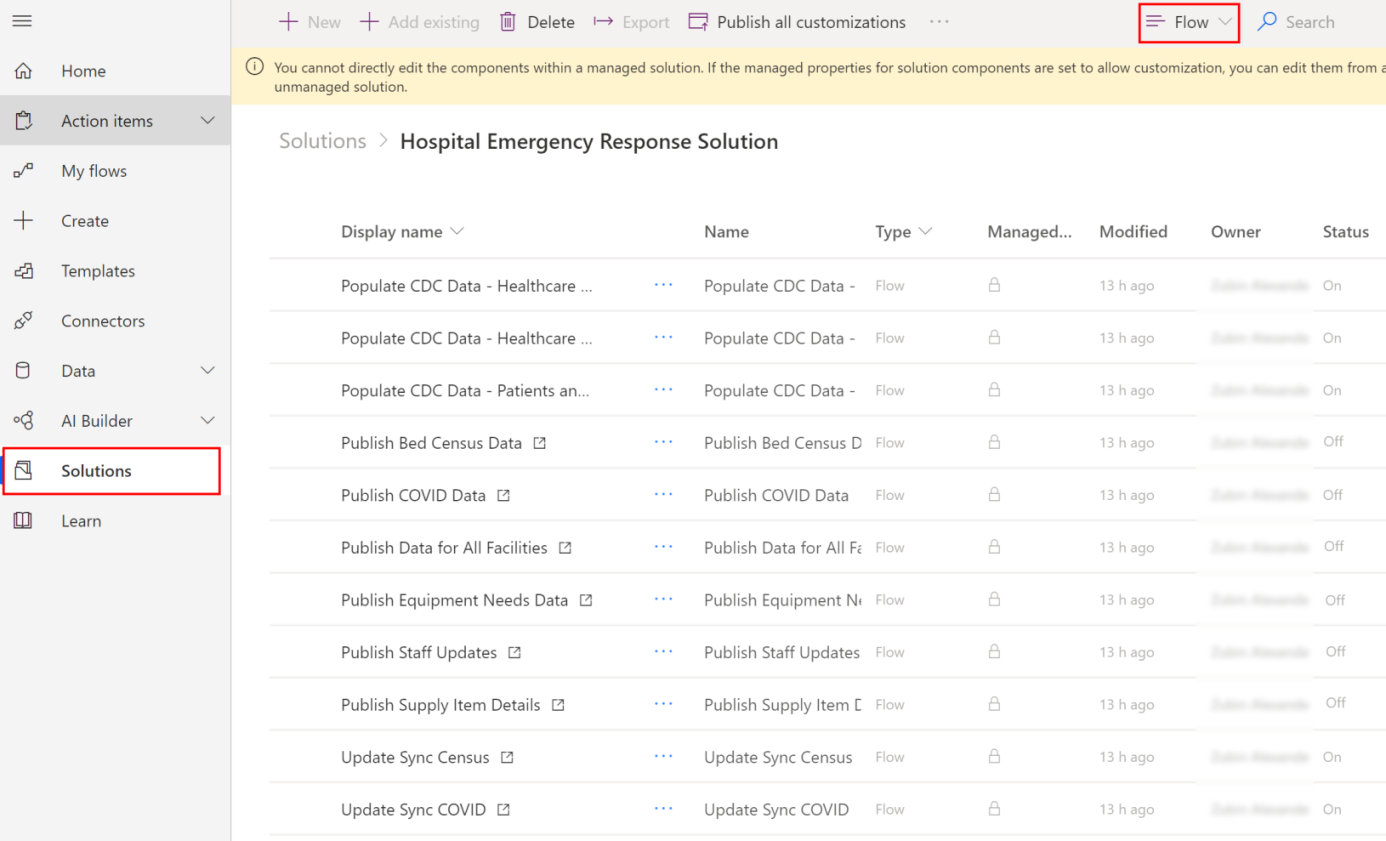
Avaa työnkulun määritys valitsemalla työnkulun nimi. Valitse esimerkiksi Vuodepaikkalaskennan tietojen julkaisu.
Valitse työkalupalkissa Muokkaa ja tarkista tämän työnkulun upotetut yhteydet. Näiden on vastattava aiemmin luomiasi yhteyksiä.
Tallenna muutokset valitsemalla Tallenna ja valitse sitten Kytke käyttöön.
Toista vaiheet 4–6 muiden aiemmin mainittujen työnkulkujen osalta.
Jos kohtaat ongelmia, kun käsittelet työnkulkuja, kokeile työnkulun vianmääritystä.
Vaihe 3: Tietojen julkaisuaikataulun määrittäminen (sairaala)
Kaikkien laitosten tietojen julkaisu -työnkulku sisältää tietojenjulkaisuaikataulun tiedot. Voit määrittää työnkulun automaattisen suorittamisen toistumisaikataulun ja julkaista tarkistamasi ja julkaisuvalmiiksi merkitsemäsi tiedot.
Kirjaudu Power Automateen.
Valitse vasemmassa ruudussa Ratkaisut. Valitse ratkaisuluettelosta Hospital Emergency Response -ratkaisu ratkaisuluettelosta.
Tee ratkaisussa haku Kaikkien laitosten. Hakutuloksissa tulee näkyviin Kaikkien laitosten tietojen julkaisu -työnkulku.
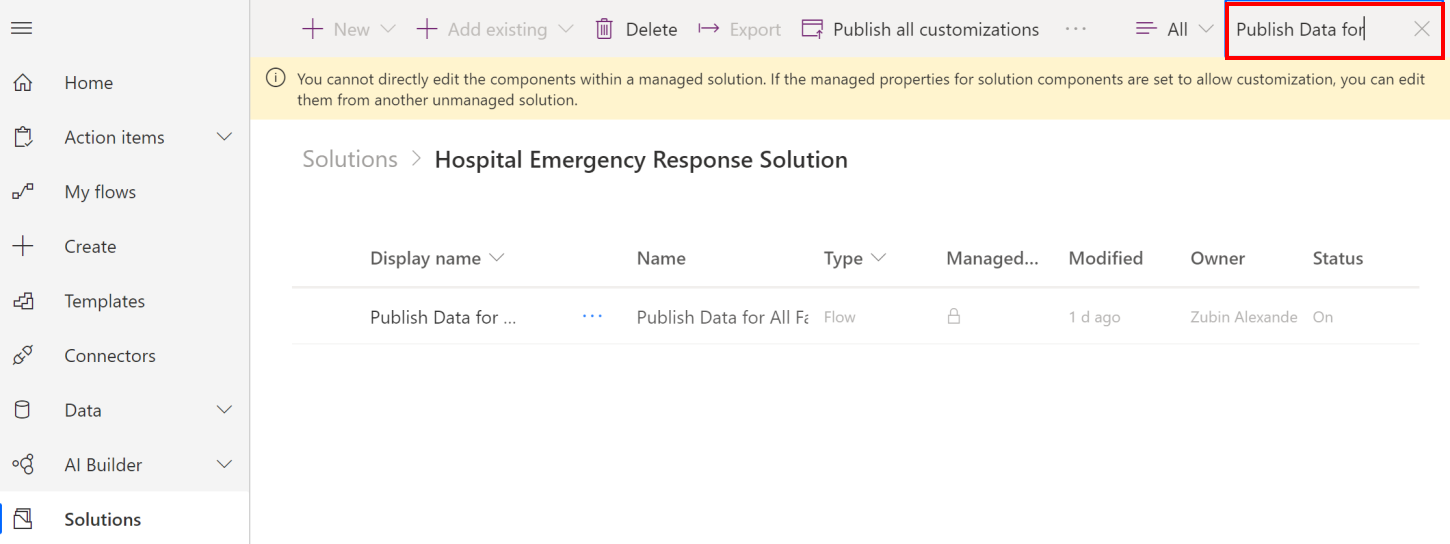
Avaa työnkulun määritelmä valitsemalla työnkulun Nimi ja valitse sitten työkaluriviltä Muokkaa.
Valitse työnkulun määrityksessä Toistuminen ja sitten Muokkaa.
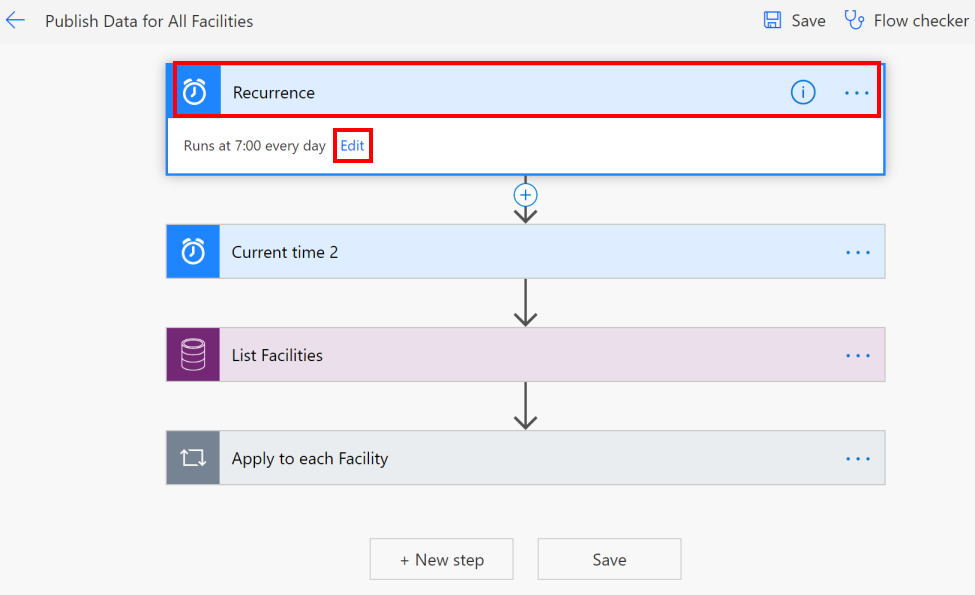
Määritä tietojen päivityksen toistumisen aikataulu.
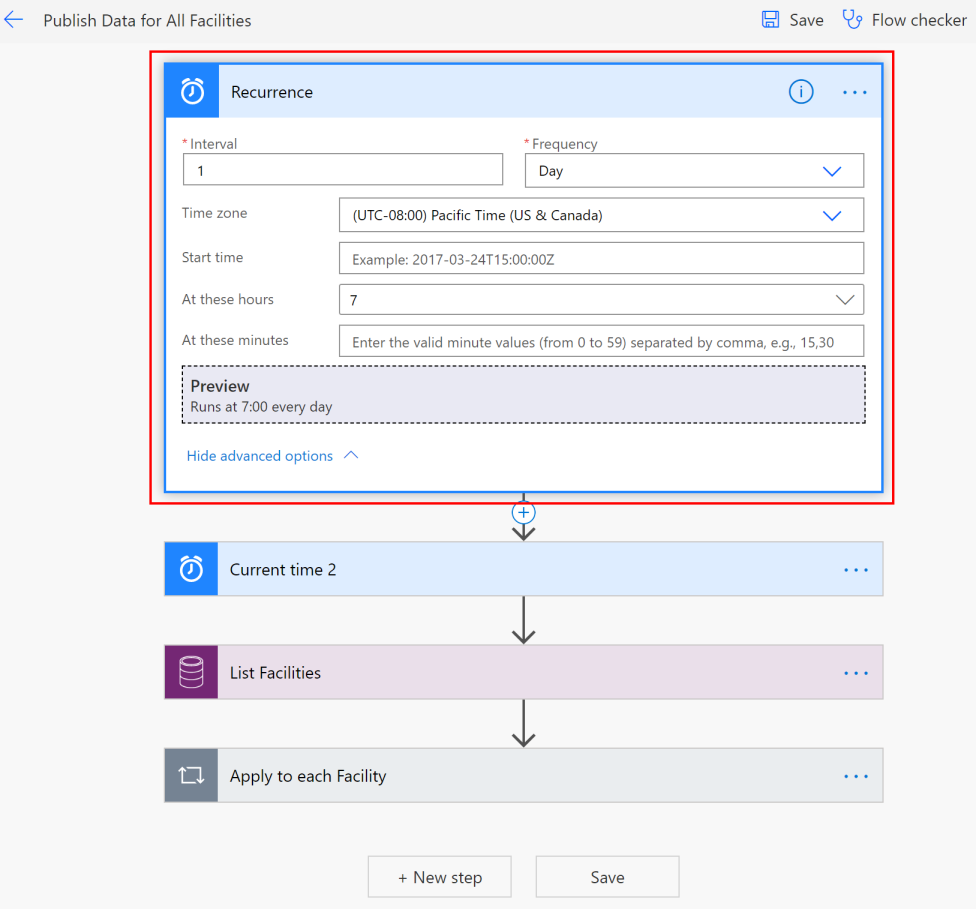
Tallenna muutokset valitsemalla Tallenna.
Vaihe 4: Työnkulun käyttöönotto sairaalatietojen noutamiselle SFTP-palvelimelta (alueellinen)
Regional Government Emergency Response and Monitoring -ratkaisun järjestelmänvalvojien on suoritettava tämä vaihe.
Tässä vaiheessa otetaan käyttöön Luo tietue, kun tiedosto luodaan SFTP-sijainnissa -työnkulku, joka luo sairaalalle automaattisesti tietueen alueellisessa ratkaisussa perustuen tietoihin, jotka ladataan sairaalan järjestelmästä SFTP-palvelimelle.
Tärkeä
Järjestelmänvalvojan on suoritettava jokaisen alueelliseen organisaatioon tietojen lähettämistä varten rekisteröityvän sairaalan osalta jokin seuraavista toimista sen varmistamiseksi, että jokainen sairaala kopioidaan SFTP-palvelimelta alueelliseen ratkaisuun:
Kopioi tiedot kaikista sairaaloista yhteen kansioon SFTP-palvelimella, jotta Luo tietue, kun tiedosto luodaan SFTP-sijainnissa -työnkulku on käytössä kaikkien tietojen kopiointia varten.
Luo kopio Luo tietue, kun tiedosto luodaan SFTP-sijainnissa -työnkulusta kullekin tietojen lähettämistä varten rekisteröityvälle sairaalalle ja muuta kussakin työnkulkuesiintymässä SFTP-palvelimen kansiopolku vastaamaan sairaalaa. Näytämme myöhemmin, miten tämä tehdään.
Kirjaudu Power Automateen.
Valitse vasemmassa ruudussa Ratkaisut. Avaa Aluehallinnon hätätilanteisiin reagoinnin ja seurannan ratkaisu ratkaisuluettelosta.
Etsi kaikki työnkulut käyttämällä ratkaisussa suodatinta Työnkulku.
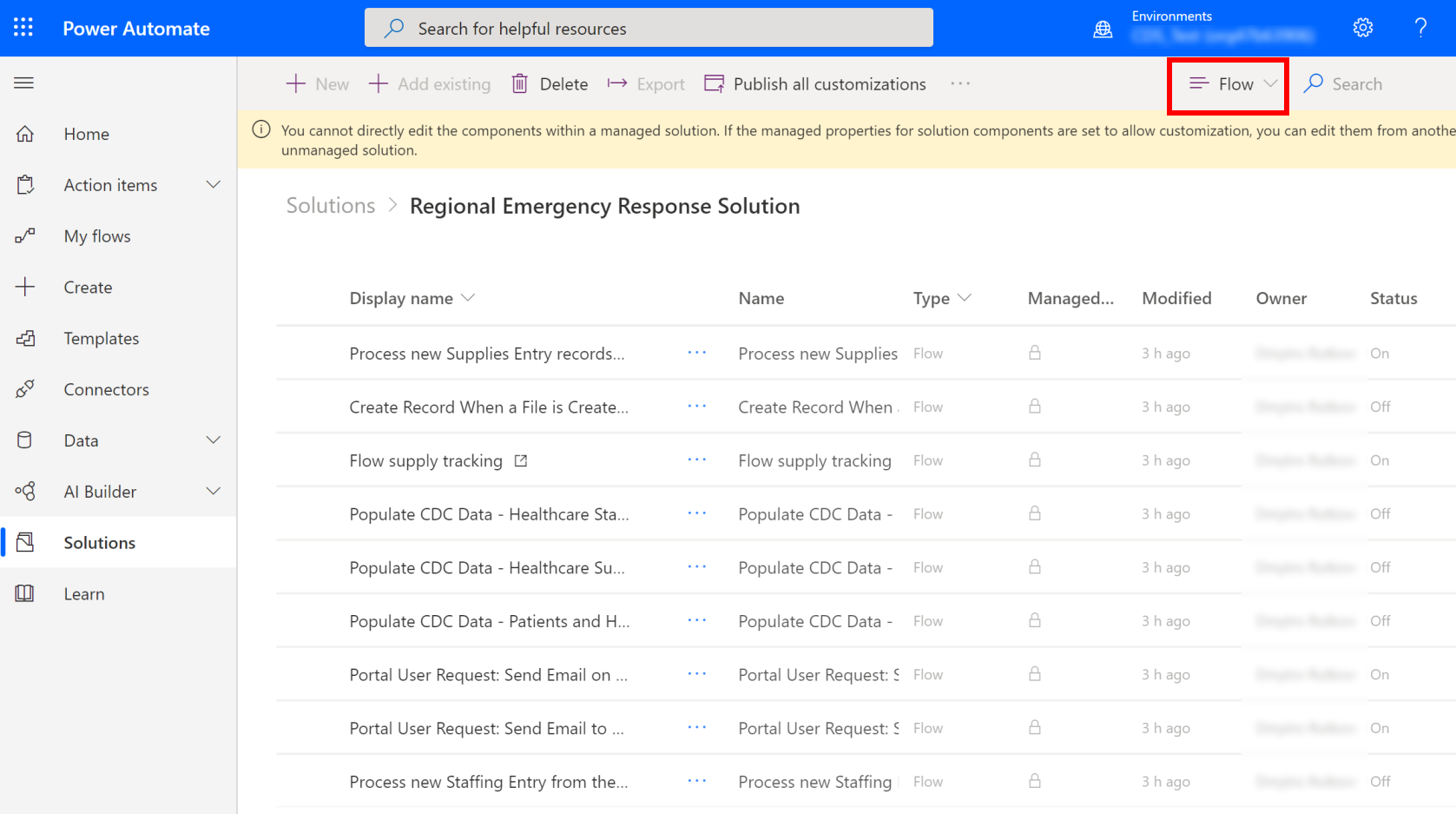
Avaa työnkulun määritys valitsemalla Luo tietue, kun tiedosto luodaan SFTP-sijainnissa -työnkulku.
Tarkista tämän työnkulun upotetut yhteydet. Näiden on vastattava aiemmin luomiasi yhteyksiä.
Tallenna muutokset valitsemalla Tallenna ja valitse sitten Kytke käyttöön.
Jos alueelliset järjestelmänvalvojat odottavat tietoja useista sairaaloista, jotka on tallennettu eri kansioihin SFTP-palvelimella, he voivat luoda kopioita Luo tietue, kun tiedosto luodaan SFTP-sijainnissa -työnkulusta, jotta jokaisella sairaalalla olisi omansa, ja päivittää SFTP-kansioiden nimet kutakin sairaalaa vastaaviksi kopioiduissa työnkulkuesiintymissä. Tee se seuraavasti:
Luo kopio työnkulusta valitsemalla työkalurivillä Tallenna nimellä.
Nimeä työnkulku ja tallenna se. Tämä työnkulku tulee saataville kohtaan Omat työnkulut.
Avaa työnkulku muokkausta varten valitsemalla se. Valitse työkalupalkissa Muokkaa.
Valitse Kun tiedosto lisätään tai kun tiedostoa muokataan ja valitse asianmukainen arvo Kansio-kentässä:
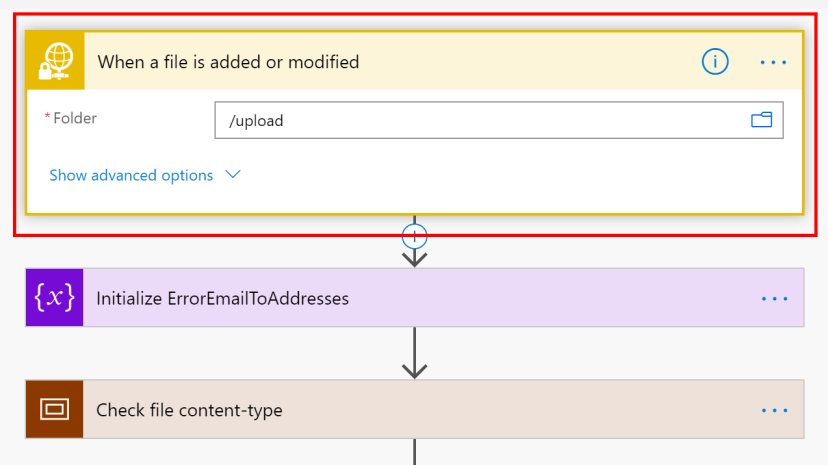
Tallenna muutokset valitsemalla Tallenna ja valitse sitten Kytke käyttöön.
Tietojen tarkistaminen ja julkaiseminen SFTP-palvelimella
Kun IT-järjestelmänvalvoja on määrittänyt ratkaisun tietojensiirrolle sairaalaratkaisusta, voit tarkastella tietoja ja merkitä ne julkaisuvalmiiksi käyttämällä mallipohjaista Tarkista ja julkaise tiedot -sovellusta tietojen tarkastamiseen ja SFTP-palvelimella julkaisuvalmiiksi merkitsemiseen.
Kirjaudu Power Apps.
Valitse sairaalasi ympäristö oikeasta yläkulmasta.
Valitse Sovellukset vasemmanpuoleisessa siirtymisruudussa ja valitse sitten Tarkista ja julkaise tiedot -sovellus.
Kaikki laitokset on lueteltu sovelluksessa. Valitse laitos, jonka tiedot haluat tarkistaa ja julkaista. Tämä avaa laitostietueen.
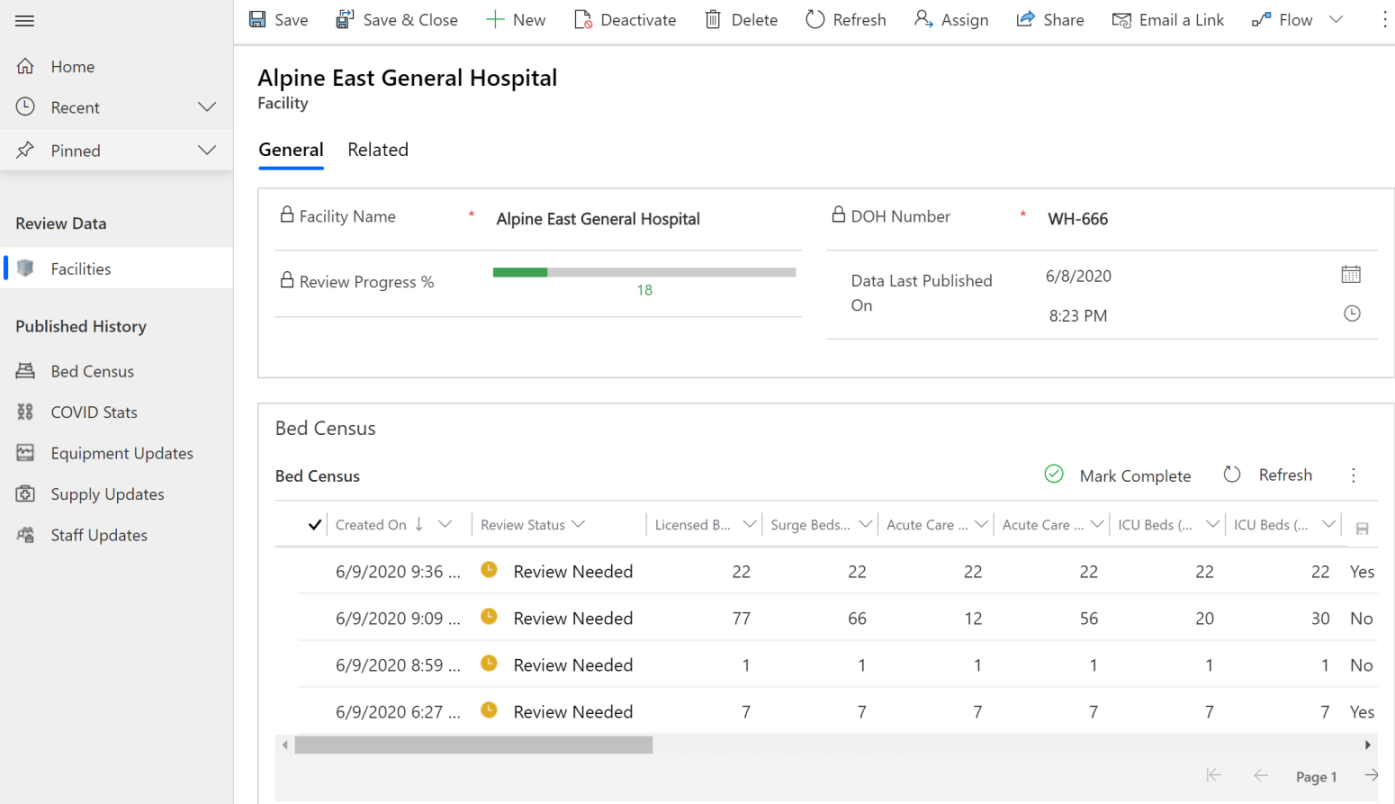
Vieritä sivua alaspäin ja tarkista seuraavat laitoksesi tiedot: vuodepaikkaluku, COVID-tilastot, laitetarpeet, tarvikeseuranta ja henkilöstöpäivitykset. Päivitä tarvittaessa ruudukkojen tietoja ja tallenna muutoksesi valitsemalla tallennuskuvake.
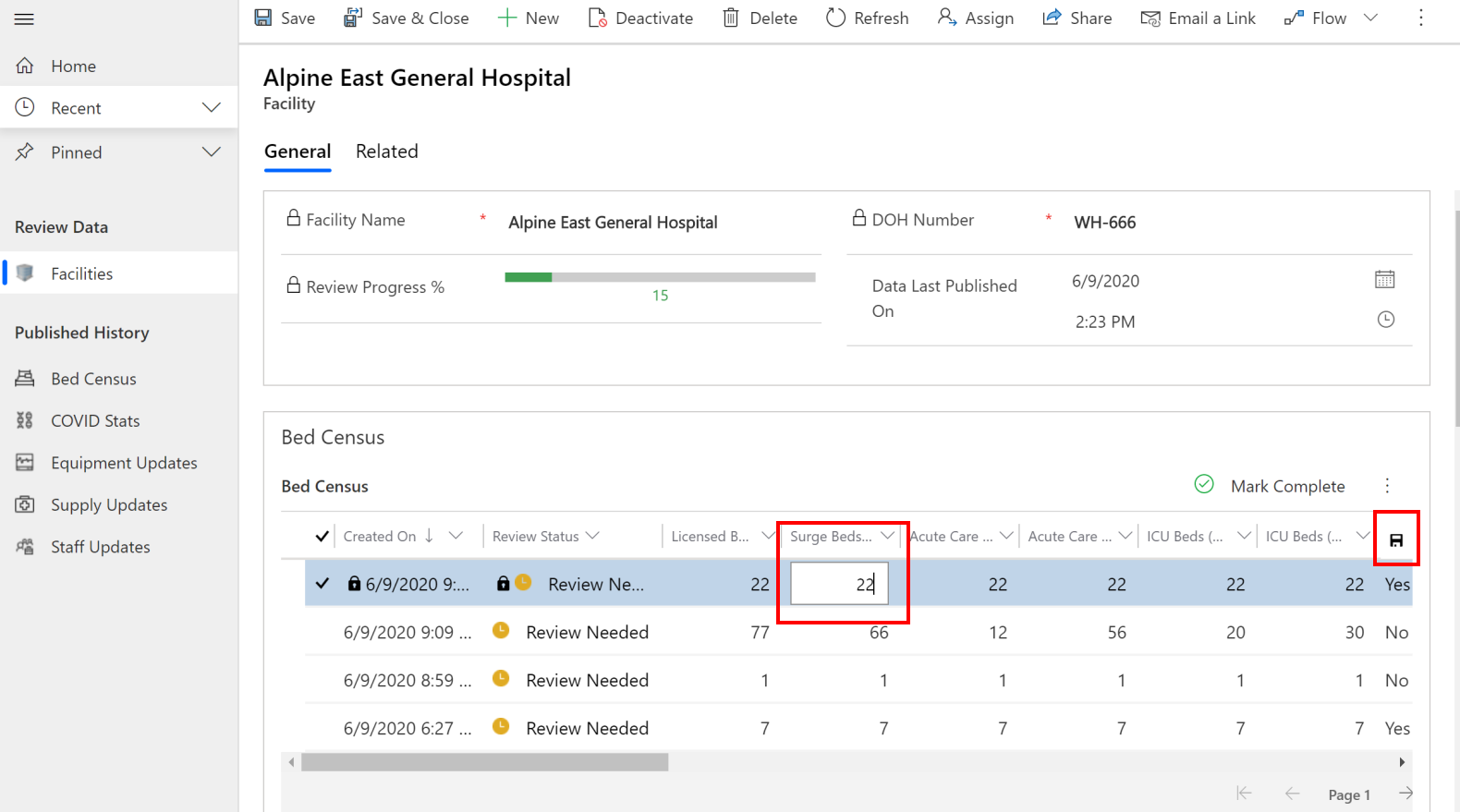
Kun tarkistus on suoritettu voit valita tietorivin ja valita Merkitse valmiiksi. Suorita toiminto loppuun valitsemalla OK vahvistusvalintaikkunassa.
Tietueen tarkistustilaksi vaihtuu Valmis.
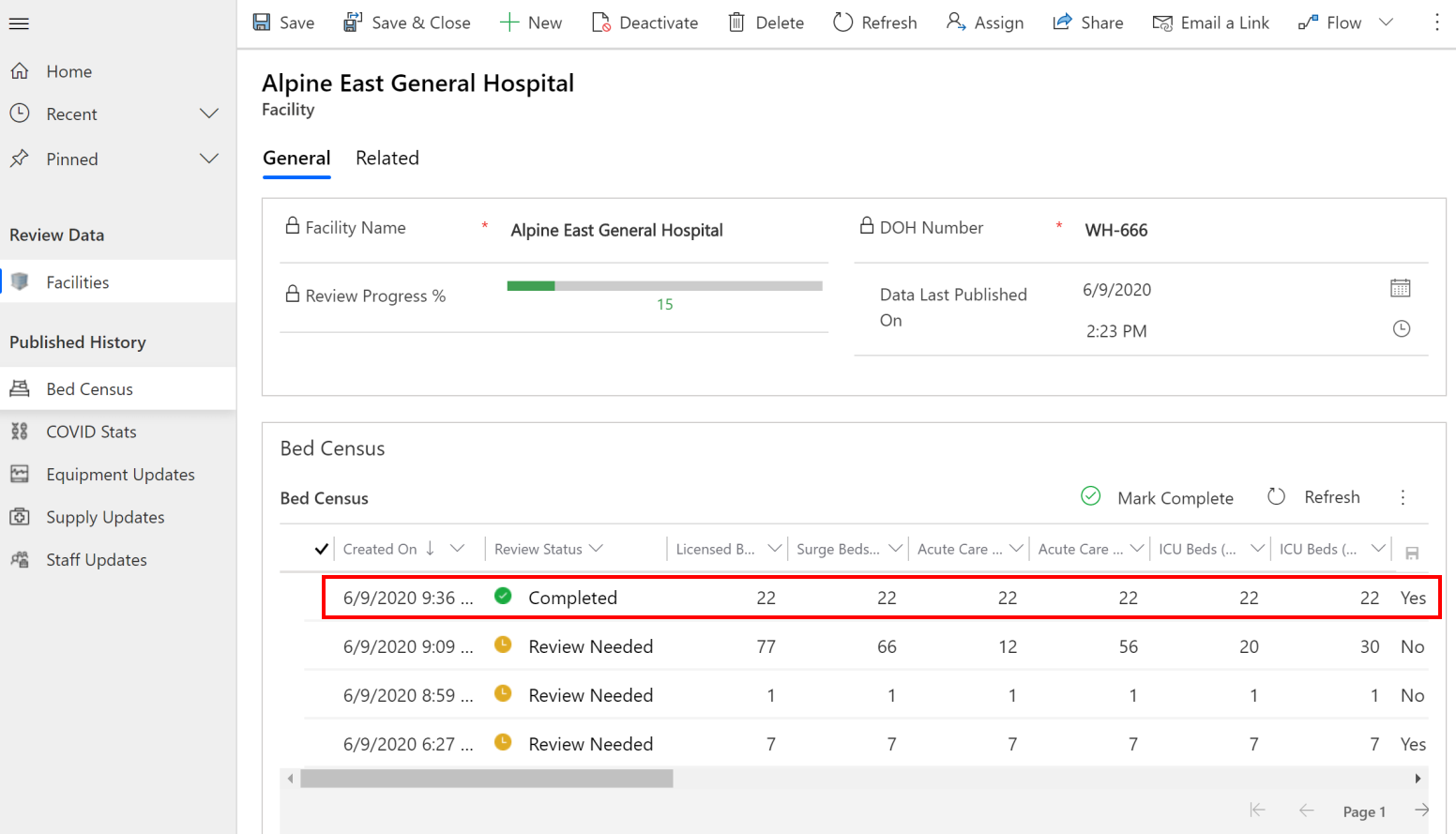
Ajoitetut työnkulut poimivat valmiit kohteet julkaistavaksi aiemmin määritetyssä SFTP-kansiossa (Vaihe 3: Tietojen julkaisuaikataulun määrittäminen (sairaala)).
Tietojen manuaalinen julkaiseminen
Ajoitettu työnkulku julkaisee tietoja tiettyyn aikaan, mutta entä jos haluat julkaista tiedot manuaalisesti tai välittömästi tarkistamisen jälkeen.
Valitse Tarkista ja julkaise tiedot -sovelluksessa julkaistava tietue vasemman ruudun Julkaisuhistoria-kohdasta. Näkyviin tulevat kaikki valitun entiteetin julkaistut tiedot. Jos haluat tarkastella entiteetin aktiivisia tietueita, käytä näkymän valitsinta.
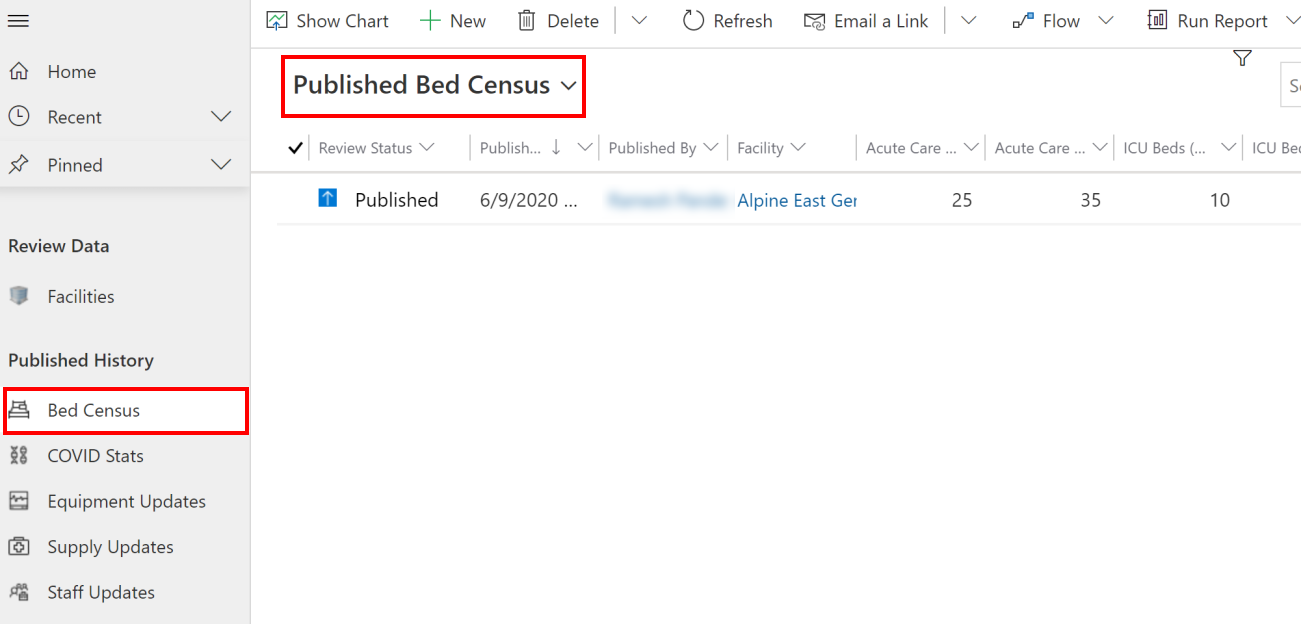
Tässä tapauksessa julkaisemme edellisessä osassa tarkistetut tiedot. Valitse siis Aktiivinen vuodepaikkaluku -näkymä, valitse valmiiksi merkitty rivi ja valitse sitten Työnkulku > Julkaise vuodepaikkatiedot.
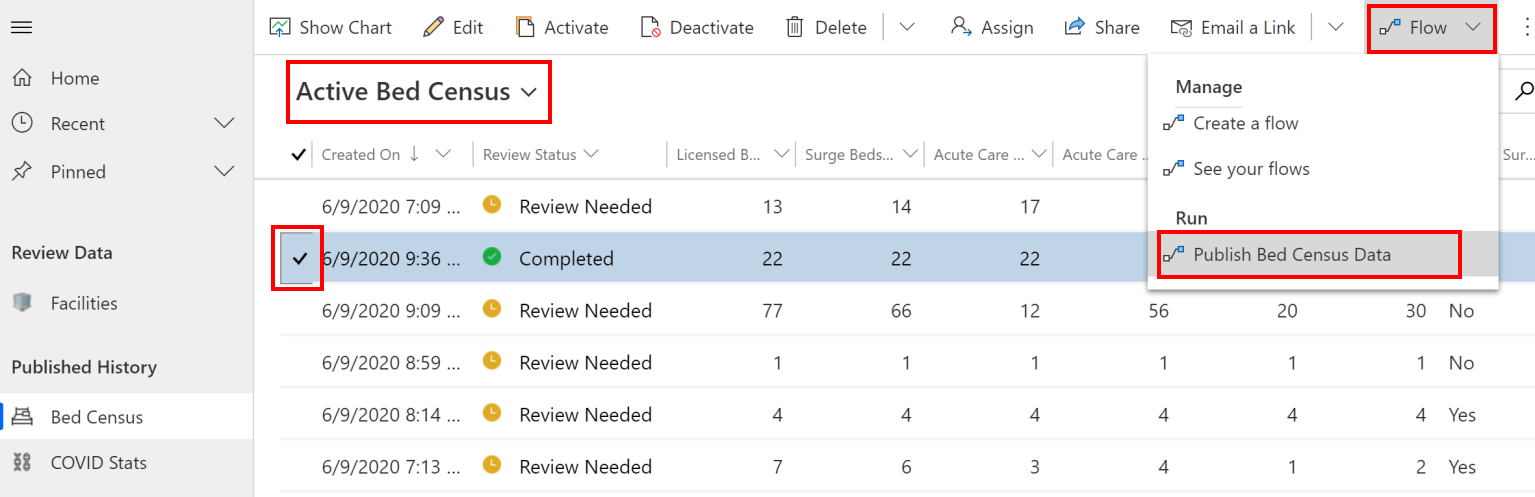
Tarkista seuraavassa näytössä, että yhteydet ovat kelvollisia, ja valitse Jatka.
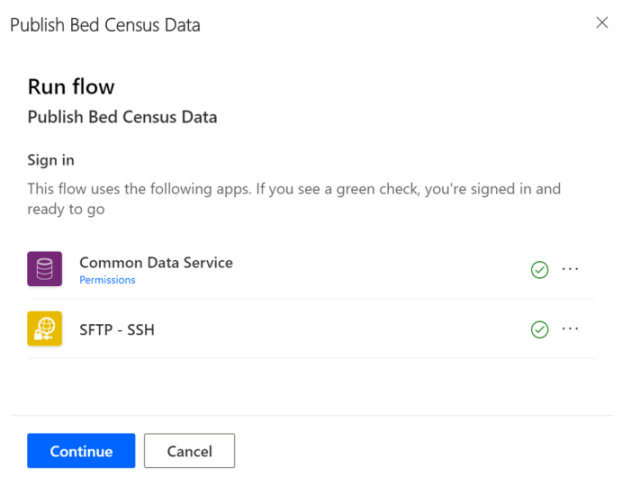
Valitse seuraavalta ruudulta Suorita työnkulku. Näkyviin tulee sanoma, jossa kerrotaan, että työnkulku on käynnistynyt onnistuneesti, ja se, miten voit seurata edistymistä.
Ongelmat ja palaute
Voit ilmoittaa ongelmasta Hospital Emergency Response -sovelluksessa käymällä osoitteessa https://aka.ms/emergency-response-issues.
Palautetta Hospital Emergency Response -näytesovelluksesta voit antaa osoitteessa https://aka.ms/emergency-response-feedback.